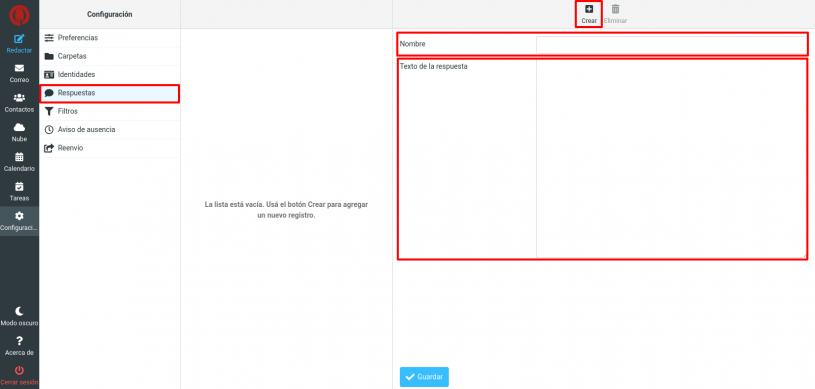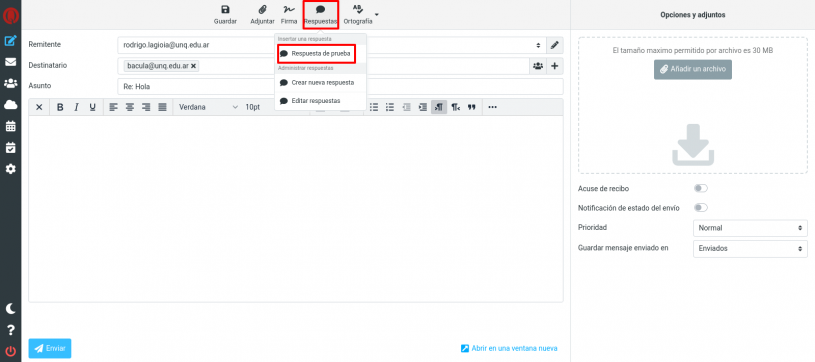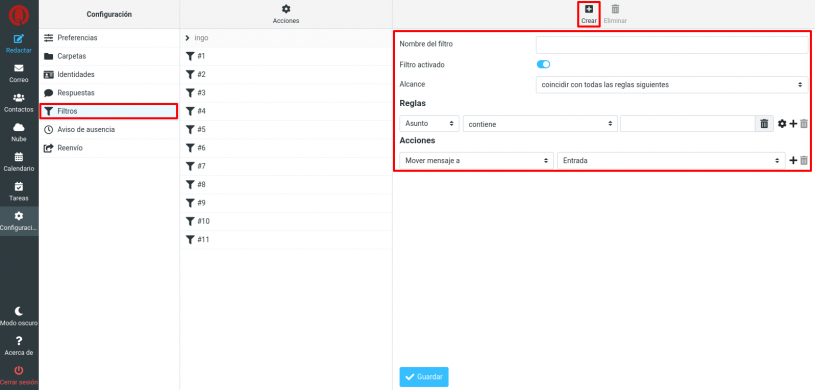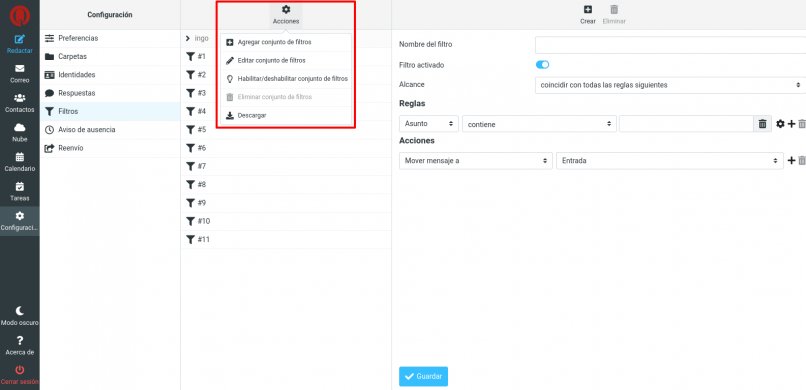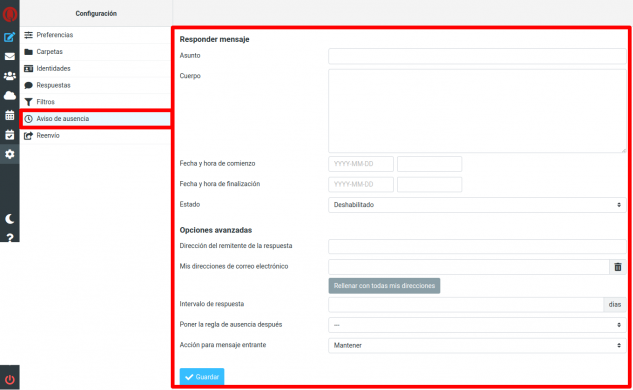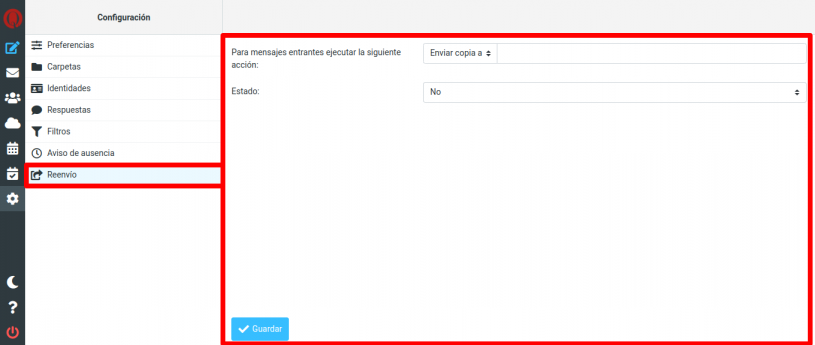Diferencia entre revisiones de «Round nuevas configuraciones»
(→Filtros) |
|||
| (No se muestran 9 ediciones intermedias de 2 usuarios) | |||
| Línea 1: | Línea 1: | ||
===Respuestas=== | ===Respuestas=== | ||
| + | Puede crear respuestas predeterminadas utilizando el botón "respuestas" del menú configuración y el botón crear. | ||
<gallery class="center" widths=815px heights=390px> | <gallery class="center" widths=815px heights=390px> | ||
Archivo:Correo-Universidad-Nacional-de-Quilmes-Preferencias3.png | Archivo:Correo-Universidad-Nacional-de-Quilmes-Preferencias3.png | ||
</gallery> | </gallery> | ||
| − | |||
| − | |||
Debe escribir un nombre para identificar la respuesta y abajo el texto que se desea utilizar. | Debe escribir un nombre para identificar la respuesta y abajo el texto que se desea utilizar. | ||
| Línea 13: | Línea 12: | ||
Archivo:Correo-Universidad-Nacional-de-Quilmes-Redactar34.png | Archivo:Correo-Universidad-Nacional-de-Quilmes-Redactar34.png | ||
</gallery> | </gallery> | ||
| + | |||
| + | ------------------------------- | ||
===Filtros=== | ===Filtros=== | ||
| + | Puede crear filtros para realizar tareas de forma automática, como por ejemplo reenviar correos hacia otra cuenta. | ||
| + | Se deberán definir las reglas y las acciones a realizar. | ||
| + | |||
| + | <gallery class="center" widths=815px heights=390px> | ||
| + | Archivo:Correo-Universidad-Nacional-de-Quilmes-filtro.png | ||
| + | </gallery> | ||
| + | |||
| + | También se pueden realizar acciones en conjunto como, por ejemplo, habilitar o deshabilitar más de un filtro. | ||
| + | |||
| + | <gallery class="center" widths=815px heights=390px> | ||
| + | Archivo:Correo-Universidad-Nacional-de-Quilmes-filtro2.png | ||
| + | </gallery> | ||
| + | |||
| + | ------------------------- | ||
===Aviso de Ausencia=== | ===Aviso de Ausencia=== | ||
| Línea 60: | Línea 75: | ||
:::'''Reenviar a''': Reenviar el mensaje entrante a otro destinatario, sin guardar una copia del mismo. | :::'''Reenviar a''': Reenviar el mensaje entrante a otro destinatario, sin guardar una copia del mismo. | ||
:::'''Enviar copia a''': Reenviar el mensaje entrante a otro destinatario, dejando una copia del mismo. | :::'''Enviar copia a''': Reenviar el mensaje entrante a otro destinatario, dejando una copia del mismo. | ||
| + | |||
| + | ------------------------------- | ||
| + | ===Reenvío=== | ||
| + | |||
| + | Esta sección ofrece opciones para reenviar todos los mensajes entrantes. | ||
| + | |||
| + | <gallery class="center" widths=815px heights=390px> | ||
| + | Archivo:00-Reenvio.png | ||
| + | </gallery> | ||
| + | |||
| + | '''Para mensajes entrantes ejecutar la siguiente acción:''' | ||
| + | :Elija: | ||
| + | ::'''Enviar copia a''': para enviar todos los mensajes entrantes a la cuenta de correo electrónico indicada a continuación, dejando una copia del mensaje. | ||
| + | ::'''Reenviar a''': para enviar todos los mensajes entrantes a la cuenta de correo electrónico indicada a continuación, sin dejar una copia del mensaje. | ||
| + | |||
| + | '''Estado''' | ||
| + | :Elija entre los siguientes estados para: | ||
| + | ::'''No''': El reenvío, si esta configurado, no se realizará. | ||
| + | ::'''Si''': El reenvío, si esta configurado, si se ejecutará. | ||
Revisión actual del 16:14 8 ago 2022
Sumario
Respuestas
Puede crear respuestas predeterminadas utilizando el botón "respuestas" del menú configuración y el botón crear.
Debe escribir un nombre para identificar la respuesta y abajo el texto que se desea utilizar.
Para utilizar la respuesta creada, al momento de responder un mail, deberá utilizar el botón respuestas y seleccionar el nombre que uso para identificar la misma.
Filtros
Puede crear filtros para realizar tareas de forma automática, como por ejemplo reenviar correos hacia otra cuenta. Se deberán definir las reglas y las acciones a realizar.
También se pueden realizar acciones en conjunto como, por ejemplo, habilitar o deshabilitar más de un filtro.
Aviso de Ausencia
Informa al remitente de un correo de que usted no visualizará sus correos electrónicos durante un período de tiempo determinado.
Responder mensaje
- Asunto
- Indique aquí el asunto de su mensaje de ausencia.
- Cuerpo
- Indique aquí el cuerpo de su mensaje de ausencia.
- Fecha y hora de comienzo
- Indique aquí la fecha y hora en que se activará el mensaje de ausencia.
- Fecha y hora de finalización
- Indique aquí la fecha y hora en que se desactivará el mensaje de ausencia.
- Estado
- Si se encuentra habilitado, se estará enviando el aviso de ausencia a los remitentes, no se enviará en caso contrario.
Opciones avanzadas
- Dirección del remitente de la respuesta
- (Opcional). Indique aquí la cuenta de correo electrónico que______________________.
- Mis direcciones de correo electrónico
- (Opcional). Indique aquí la cuenta de correo electrónico que______________________.
- Intervalo de respuesta
- (Opcional). Indique aquí la cuenta de correo electrónico que______________________.
- Poner la regla de ausencia después
- (Opcional). Indique aquí la cuenta de correo electrónico que______________________.
- Acción para mensaje entrante
- Se puede seleccionar la acción que se realizará con los mensajes entrantes mientras el aviso de ausencia este activo. Los mensajes pueden ser:
- Mantener: Mantener el mensaje entrante.
- Descartar: Eliminar el mensaje entrante.
- Reenviar a: Reenviar el mensaje entrante a otro destinatario, sin guardar una copia del mismo.
- Enviar copia a: Reenviar el mensaje entrante a otro destinatario, dejando una copia del mismo.
- Se puede seleccionar la acción que se realizará con los mensajes entrantes mientras el aviso de ausencia este activo. Los mensajes pueden ser:
Reenvío
Esta sección ofrece opciones para reenviar todos los mensajes entrantes.
Para mensajes entrantes ejecutar la siguiente acción:
- Elija:
- Enviar copia a: para enviar todos los mensajes entrantes a la cuenta de correo electrónico indicada a continuación, dejando una copia del mensaje.
- Reenviar a: para enviar todos los mensajes entrantes a la cuenta de correo electrónico indicada a continuación, sin dejar una copia del mensaje.
Estado
- Elija entre los siguientes estados para:
- No: El reenvío, si esta configurado, no se realizará.
- Si: El reenvío, si esta configurado, si se ejecutará.